Printere er en af de sjældne hardwareenheder, der tilsluttes via en USB-port, men som til tider er utrolig svære at bruge. Når du støder på et problem med din printer, kan du ende med at bruge timer på at prøve at løse det.

Indholdsfortegnelse
Fix Printer udskriver kun halvdelen af siden
Hvis du forsøger at udskrive et dokument, og din printer kun udskriver en halv side, kan der være flere årsager, og de er muligvis ikke alle relateret til printeren.
Prøv først at udskrive en testside. Tjek din printers manual for at se, hvordan den udskriver en testside. Nogle printere har en dedikeret knap eller en indstilling på printerens kontrolpanel på enheden. Hvis testsiden udskrives fint, kan du prøve nedenstående rettelser.
Hvis udskriftskvaliteten er kompromitteret, dvs. at der muligvis ikke er blæk nok til at udskrive alt, skal du kontrollere blækniveauerne i patronerne og genopfylde dem, hvis det er nødvendigt.
1. Tjek printerkonfigurationer
Printeren kan være konfigureret til at udskrive på et mindre papir, mens dokumentet er oprettet på et større papir. Sørg for, at du kender papirstørrelsen, som du har ført ind i printeren.
Åbn Kontrolpanel.
Gå til Hardware og lyd>Enheder og printere.
Højreklik på printeren, og vælg Printerindstillinger i kontekstmenuen.
Gå til rullemenuerne Originalstørrelse og Outputstørrelse.
Vælg den sidestørrelse, du har indført i printeren, i begge rullemenuer.
Klik på Anvend, og prøv at udskrive igen.
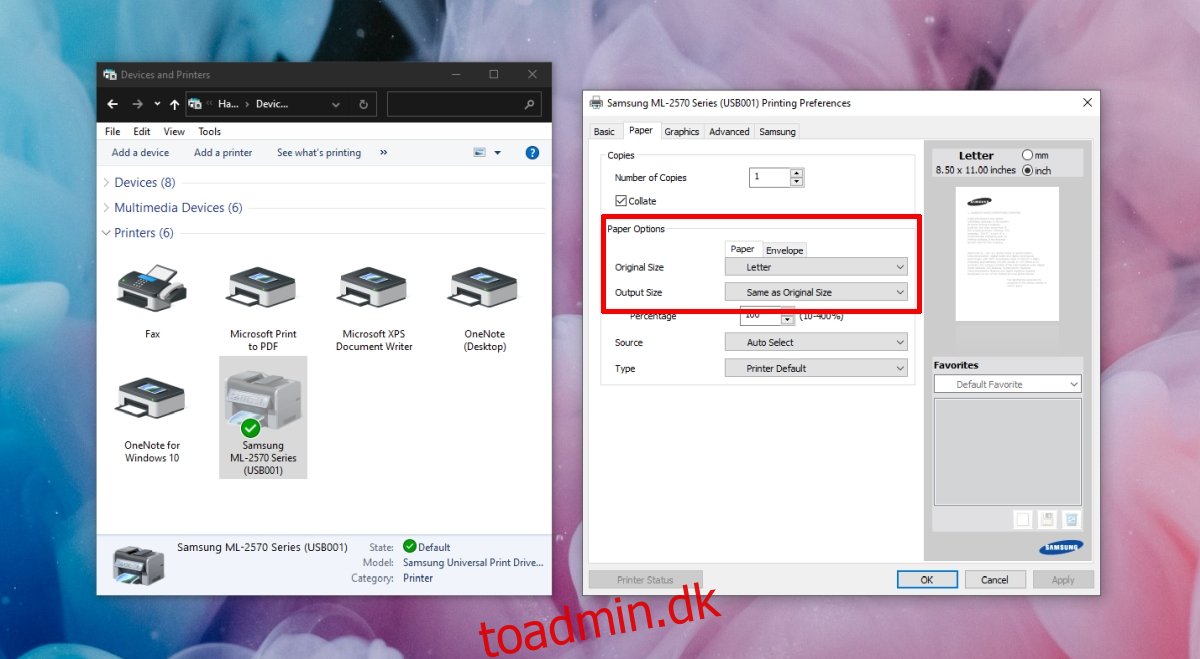
2. Kontroller dokumentets sidestørrelse
Sørg for, at sidestørrelsen for dokumentet svarer til størrelsen på det papir, der føres ind i printeren. Metoden til at ændre dokumentets sidestørrelse vil variere baseret på den app, som den er åben i, og som du udskriver fra.
I Microsoft Word;
Åbn dokumentet.
Gå til fanen Layout.
Åbn rullemenuen Størrelse, og vælg den korrekte størrelse.
Prøv at udskrive dokumentet.
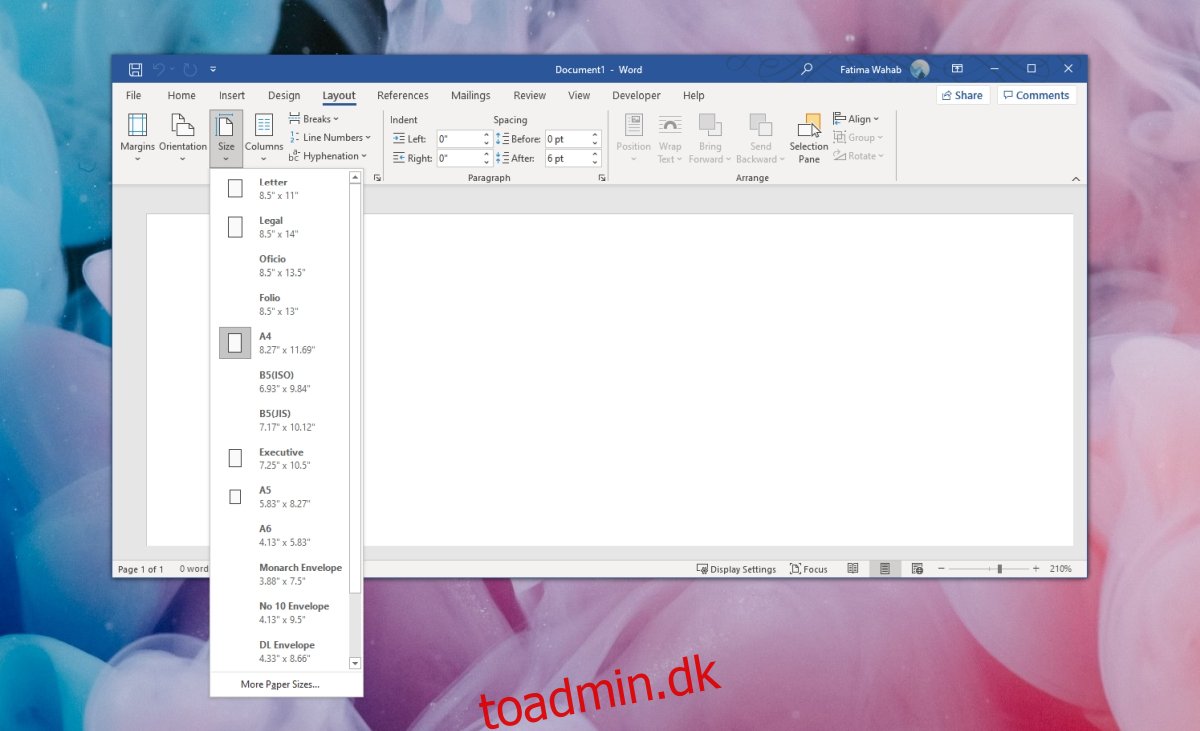
3. Afinstaller og geninstaller printeren
Printeren er muligvis ikke kalibreret korrekt, da du installerede den, eller kalibreringen kan være blevet beskadiget. Den nemmeste måde at løse dette på er at afinstallere printeren og installere den igen.
Åbn appen Indstillinger med Win+I-tastaturgenvejen.
Gå til Enheder.
Vælg fanen Printere og scannere.
Vælg din printer, og klik på Fjern enhed
Afbryd printeren og genstart systemet.
Tilslut printeren igen, og den installeres automatisk.
Prøv at udskrive dokumentet.
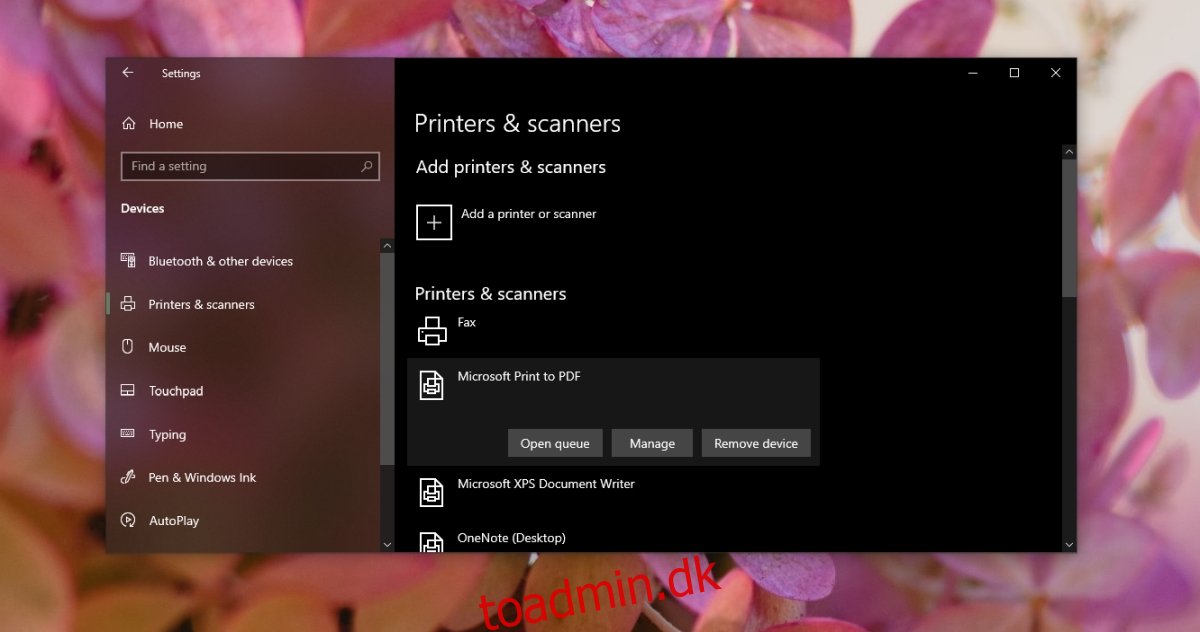
4. Skift app
Problemet kan være med den app, du forsøger at udskrive fra. Prøv at ændre det. Alternativt kan du prøve at gemme dokumentet som en PDF og derefter udskrive det.
Konklusion
Den side, du vælger til printeren, og den størrelse, den er konfigureret til at udskrive på fra appen, skal altid matche. Hvis det ikke gør det, vil dine udskrifter komme forkert ud. Hvis du ikke kan ændre størrelsen på det papir, et dokument er blevet oprettet til, f.eks. en konvolut eller brochure, skal du ændre den størrelse, som printeren er konfigureret til at udskrive på.

